ReiBoot - ซอฟต์แวร์ซ่อมแซมระบบ iOS ฟรี อันดับ 1
แก้ไขปัญหา iOS กว่า 150 รายการ โดยไม่สูญเสียข้อมูล & อัพเกรด/ดาวน์เกรด iOS 26 อย่างปลอดภัย
ReiBoot: เครื่องมือซ่อม iOS อันดับ 1
แก้ไขปัญหา iOS 150+ รายการ โดยไม่ลบข้อมูล
การเป็นผู้ใช้กลุ่มแรกของ iPadOS 26 อาจจะน่าตื่นเต้นเพราะคุณจะได้สัมผัสกับฟีเจอร์และการปรับปรุงใหม่ ๆ ก่อนใคร อย่างไรก็ตาม ทุกอย่างก็มีข้อเสีย เวอร์ชันทดสอบ () มักจะมีบั๊ก ปัญหาความเข้ากันได้ และความไม่เสถียรที่ทำให้การใช้งานในชีวิตประจำวันเป็นเรื่องท้าทาย
ถ้าคุณอัปเกรดเป็น iPadOS 26 แล้วกำลังมองหาวิธีดาวน์เกรด iPad iOS 26 กลับไป iOS 18 บทความนี้เหมาะสำหรับคุณ คู่มือฉบับสมบูรณ์นี้จะพาคุณผ่านขั้นตอนทีละขั้นตอนเพื่อช่วยดาวน์เกรด iPad iOS 26 กลับไป iOS 18 อย่างราบรื่น
ตั้งแต่วันที่ 23 กันยายน 2025 เป็นต้นไป Apple ได้ปิดช่องทางการดาวน์เกรดสำหรับ iOS 18 ซึ่งหมายความว่าจะไม่สามารถย้อนกลับจาก iOS 26 ไปเป็น iOS 18 ได้อีกต่อไป หากคุณอัปเดตเป็น iOS 26 แล้วพบว่ามีบั๊กหรือทำให้หงุดหงิด คุณสามารถดู บทช่วยสอนการแก้ไขบั๊ก ของเรา หรือใช้ ReiBoot เพื่อซ่อมแซมอุปกรณ์ของคุณ
ได้ โดยทั่วไปแล้วสามารถเปลี่ยนเวอร์ชัน iOS (หรือ iPadOS) บน iPad ได้ โดยเฉพาะเมื่อดาวน์เกรดจากเวอร์ชันทดสอบ () ไปเป็นเวอร์ชันที่เสถียรและยังได้รับการเซ็นรับรองก่อนหน้า เงื่อนไขสำคัญคือ Apple ต้องยังคงเซ็นรับรองเวอร์ชัน iPadOS เก่าที่คุณต้องการดาวน์เกรดไป อย่างไรก็ตาม เมื่อ Apple หยุดเซ็นรับรองเวอร์ชันเก่าแล้ว จะไม่สามารถดาวน์เกรดเวอร์ชันนั้นผ่านวิธีการอย่างเป็นทางการได้
ก่อนที่จะดาวน์เกรด iPad iOS 26 กลับไป iOS 18 ให้แน่ใจว่าคุณได้สำรองข้อมูล iPad ของคุณแล้ว — การดาวน์เกรดจะลบข้อมูล แอป และการตั้งค่าทั้งหมด เพื่อป้องกันการสูญเสียไฟล์สำคัญ เช่น รูปภาพ ข้อความ และเอกสาร การสำรองข้อมูลอย่างครบถ้วนจึงเป็นสิ่งจำเป็น
Tenorshare iCareFonehttps://th.tenorshare.com/products/icarefone.html เป็นเครื่องมือสำรองข้อมูล iOS ฟรี ที่ช่วยให้คุณสำรองและกู้คืนข้อมูลได้อย่างเลือกสรร — ไม่จำเป็นต้องสำรองทั้งระบบ นอกจากนี้ยังรองรับการโอนย้ายรูปภาพด้วยคลิกเดียว และจัดการรายชื่อผู้ติดต่อ เพลง วิดีโอ และอื่น ๆ ระหว่าง iPad กับคอมพิวเตอร์ได้ง่าย ๆ
วิธีที่ปลอดภัยและไม่ยุ่งยากที่สุดในการดาวน์เกรด iPad iOS 26 กลับไป iOS 18 คือการใช้ Tenorshare ReiBoot ซึ่งเป็นเครื่องมือซ่อมแซมระบบ iOS มืออาชีพที่ออกแบบมาเพื่อช่วยผู้ใช้แก้ไขปัญหาระบบต่าง ๆ ดาวน์เกรดเวอร์ชัน iOS/iPadOS และเข้าสู่หรือออกจากโหมดกู้คืนได้โดยไม่สูญเสียข้อมูลและไม่ต้องใช้ iTunes
ทำไมต้องใช้ Tenorshare ReiBoot? นี่คือฟีเจอร์เด่นบางส่วนของ ReiBoot:
กำลังมองหาวิธีดาวน์เกรด iPad iOS 26 กลับไป iOS 18 อย่างรวดเร็วและปลอดภัย? นี่คือวิธีดาวน์เกรดด้วย ReiBoot

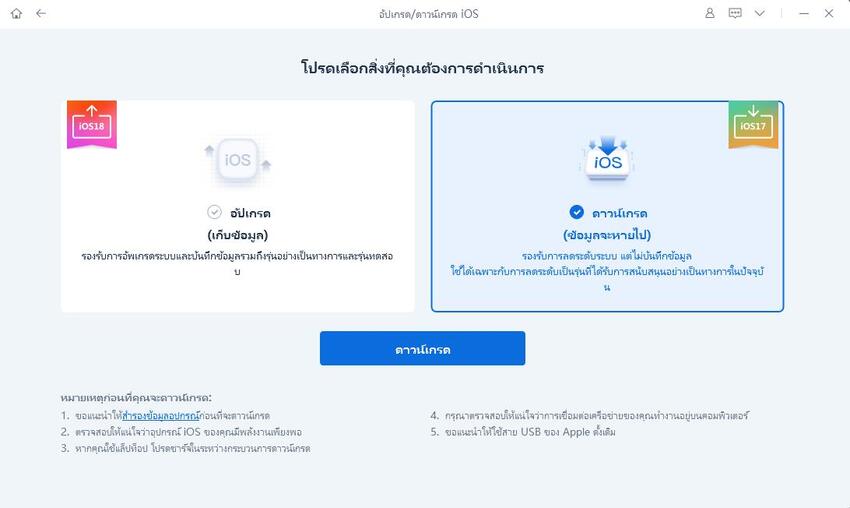


ReiBoot จะลบ iOS 19 ออกโดยอัตโนมัติและติดตั้งเวอร์ชัน iOS ที่เสถียรบน iPad ของคุณเรียบร้อยแล้ว
ถ้าคุณชอบวิธีแบบแมนนวลหรือไม่ต้องการใช้เครื่องมือจากภายนอก คุณสามารถดาวน์เกรดผ่าน iTunes (หรือ Finder สำหรับ macOS Catalina ขึ้นไป) ได้ การดาวน์เกรด iPad 19 เป็น 18 ด้วย iTunes อาจดูเป็นกระบวนการที่ใช้เวลานานและซับซ้อน แต่คู่มือด้านล่างนี้จะช่วยให้คุณเข้าใจขั้นตอนดาวน์เกรด iPad เป็น iOS 18 ได้ง่ายขึ้น
คุณจะต้องใช้เวอร์ชันล่าสุดของ iTunes หรือ Finder, ไฟล์ IPSW ของ iPadOS 18 ที่รองรับ, คอมพิวเตอร์ และสาย USB
นี่คือขั้นตอนดาวน์เกรด iPad เป็น iOS 18 ด้วย iTunes:
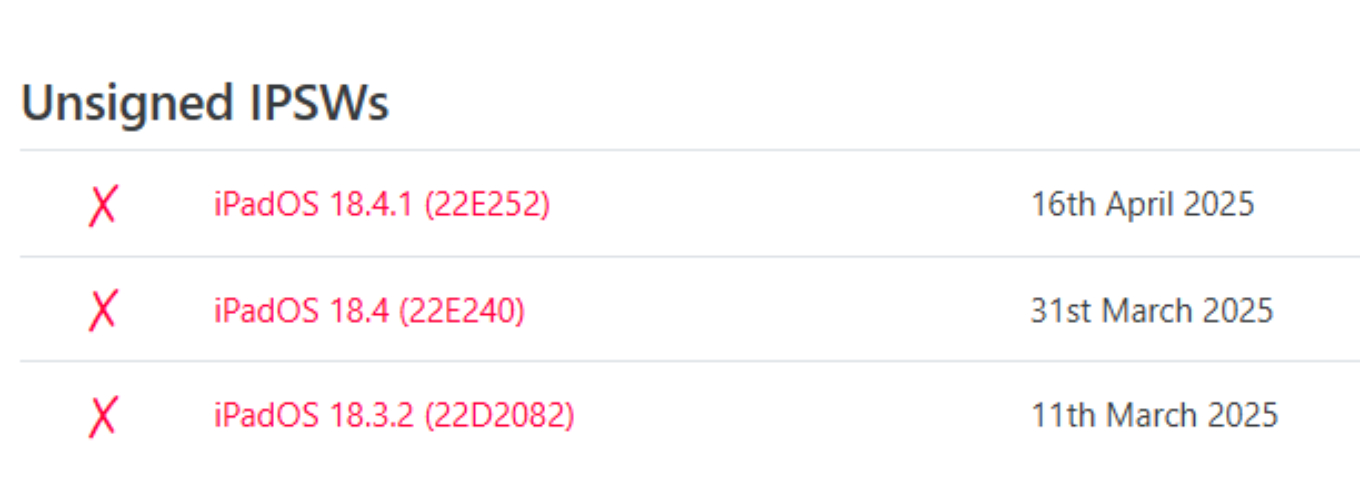

หลังจากกระบวนการเสร็จสิ้น iPad ของคุณจะบูตขึ้นมาพร้อมกับ iPadOS 18 ที่ติดตั้งเรียบร้อยแล้ว
ไม่สามารถทำได้ โดยทั่วไปคุณไม่สามารถดาวน์เกรด iPadOS ได้โดยตรงจากตัวเครื่อง Apple ไม่อนุญาตให้ดาวน์เกรด iPadOS ผ่านอุปกรณ์โดยตรง คุณจะต้องใช้คอมพิวเตอร์ที่มีโปรแกรม iTunes, Finder หรือเครื่องมือจากบุคคลที่สามอย่าง ReiBoot เพื่อทำการดาวน์เกรด
iPad รุ่นเก่า เช่น iPad Air (รุ่นแรก), iPad mini 2/3 และ iPad 4 จะไม่ได้รับการสนับสนุนให้อัปเดต iPadOS เวอร์ชันใหม่ๆ อีกต่อไป Apple จะหยุดให้การอัปเดตซอฟต์แวร์สำหรับ iPad รุ่นเก่า คุณสามารถตรวจสอบรายชื่อรุ่นที่รองรับได้จากหน้าสนับสนุนอย่างเป็นทางการของ Apple
มีหลายสาเหตุที่ทำให้คุณไม่สามารถอัปเดต iPad เป็น iPadOS 26 ได้ อาจเป็นเพราะรุ่น iPad ของคุณไม่รองรับ, โปรไฟล์เบต้าไม่ได้ติดตั้งอย่างถูกต้อง หรือมีปัญหาจากเซิร์ฟเวอร์ รวมถึงพื้นที่จัดเก็บข้อมูลในเครื่องไม่เพียงพอ
แม้ว่า Apple จะไม่สนับสนุนการดาวน์เกรดโดยตรง โดยเฉพาะอย่างยิ่งจากเวอร์ชันเบต้า แต่ก็ยังมีวิธีที่ปลอดภัยและมีประสิทธิภาพในการดาวน์เกรด iPadOS 26 ไปเป็น 18 ในบทความนี้เราได้พูดถึงหลายวิธีในการดาวน์เกรด iPadOS 26 ไปเป็น 18 โดยใช้ ReiBoot และ iTunes ทั้งสองวิธีปลอดภัยและมั่นคง แต่การใช้ ReiBoot ในการลบ iPadOS 26 ออกจะง่ายและสะดวกกว่ามาก
ถ้าคุณต้องดาวน์เกรด iPad iOS 26 กลับไป iOS 18 เราแนะนำให้ใช้ Tenorshare ReiBoot เนื่องจากเป็นวิธีที่ไม่ต้องเจลเบรกหรือใช้ iTunes ไม่ว่าคุณจะเลือกวิธีใด ก็ควรสำรองข้อมูลของคุณก่อนทำการดาวน์เกรด iPad iOS 26 กลับไป iOS 18 เสมอ

เพิ่มเพื่อน LINE กับ Tenorshare
รับข่าวสาร อัปเดตโปรโมชั่น และสิทธิพิเศษก่อนใคร!

แล้วเขียนความคิดเห็นของคุณ
Leave a Comment
Create your review for Tenorshare articles
โดย Pheeraphat Sirikul
2025-12-09 / iOS 19
ให้คะแนนเลย!